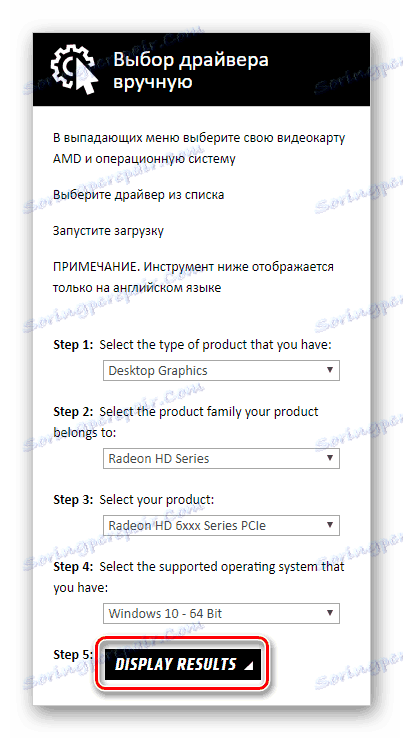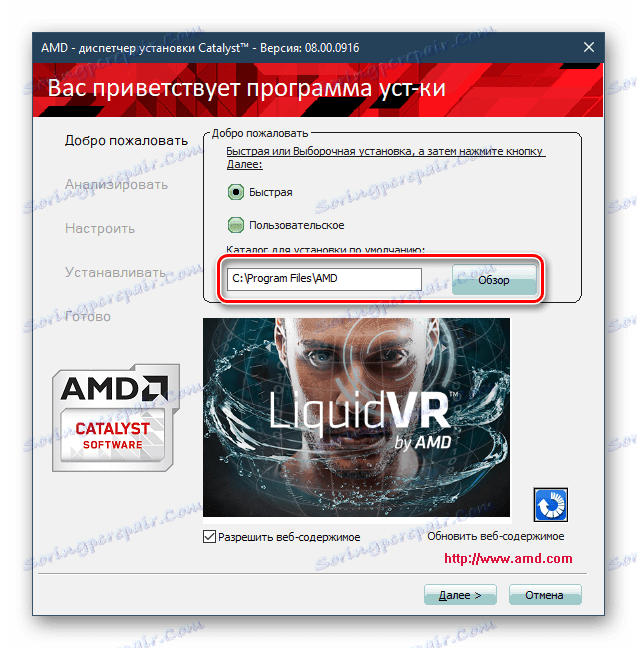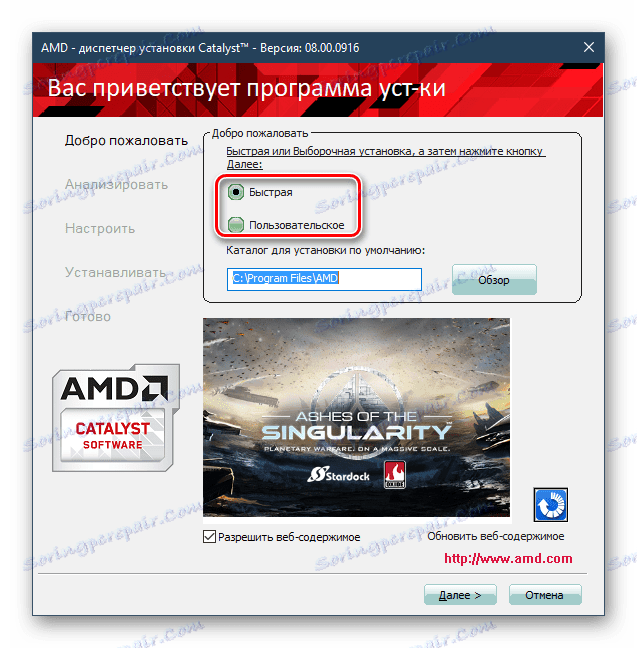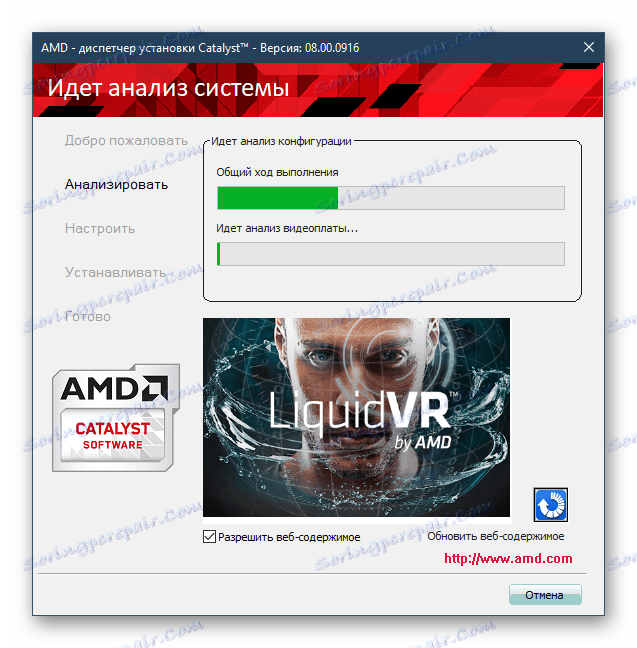Завантажуємо і встановлюємо драйвер для відеокарти AMD Radeon HD 6700 Series
Дискретні відеокарти, що володіють більшою продуктивністю в порівнянні з інтегрованими, мають потребу в установці драйверів для повноцінної роботи. В іншому випадку користувач просто не зможе скористатися всіма перевагами, які пропонує встановлений в ПК графічний чіп. Встановити ПО не складно, і кожен користувач Radeon HD 6700 Series зможе зробити це одним з п'яти варіантів.
зміст
Встановлюємо драйвер для Radeon HD 6700 Series
Графічна карта серії 6700 була випущена досить давно, з цієї причини користувач вже навряд чи отримає оновлення. Проте потреба в установці драйвера виникає в разі переустановлення Windows або самого програмного забезпечення для відеокарти. Виконати поставлене завдання під силу кожному користувачеві, і далі ми розглянемо доступні для цього методи.
Спосіб 1: Сторінка підтримки AMD
Найзручніший, безпечний спосіб отримання останньої версії драйвера для Radeon HD 6700 Series - використання офіційного сайту компанії. Тут є сторінка підтримки, що надає останні оновлення програмного забезпечення для власних пристроїв.
- Використовуйте посилання вище, щоб зайти на сторінку підтримки та скачування драйверів для AMD Radeon. Знайдіть блок «Вибір драйвера вручну» і дотримуйтесь такого прикладу відповідно до ваших характеристиками:
- Step 1: Desktop Graphics;
- Step 2: Radeon HD Series;
- Step 3: Radeon HD 6xxx Series PCIe;
- Step 4: Ваша операційна система разом з розрядністю.
![Вибір драйвера для Radeon HD 6700 Series вручну на сайті AMD]()
Упевнившись, що всі поля заповнені вірно, клікніть по «DISPLAY RESULTS».
- Відкриється нова сторінка, на якій слід переконатися, що відеокарта знаходиться в списку підтримуваних. Не забудьте перевірити і підтримувану операційну систему. Нижче зі списку пропонованого програмного забезпечення виберіть і почніть завантаження файлу «Catalyst Software Suite».
- Коли завантаження буде завершена, запустіть програму встановлення. Тут можна змінити шлях установки або залишити його стандартним, натиснувши на «Install».
- Почнеться процес розпакування, дочекайтеся його закінчення.
- У запустити Диспетчер Каталіст при необхідності змініть мову установки або відразу натисніть на «Далі».
- У наступному вікні буде запропоновано змінити папку установки драйвера.
![Зміна шляху установки Catalyst для AMD Radeon HD 6700 Series]()
Тут же користувачеві запропоновано вибрати тип установки «Швидка» або «користувача». Перший варіант рекомендується в більшості випадків, другий - при виникненні проблем з роботою одного або декількох компонентів. Якщо ви оберете швидку установку, відразу переходите до наступного кроку. При користувальницької установці буде запропоновано встановити або, навпаки, не встановлювати такі компоненти:
- Драйвер дисплея AMD;
- Аудіодрайвер HDMI;
- AMD Catalyst Control Center;
- Диспетчер установки AMD (його установку не підлягає скасуванню).
![Вибір типу установки Catalyst для AMD Radeon HD 6700 Series]()
- Вибравши тип установки, клікніть на «Далі», в результаті чого запуститься аналіз конфігурації.
![Аналіз конфігурації Catalyst для AMD Radeon HD 6700 Series]()
При установці «користувача» додатково потрібно буде зняти галочки з непотрібних пунктів, а потім вибрати «Далі».
- У вікні з ліцензійною угодою прийміть його умови.
- Розпочнеться інсталяція драйвера і додаткових програм, в ході якої екран буде кілька разів блимати. По завершенні виконайте перезавантаження.
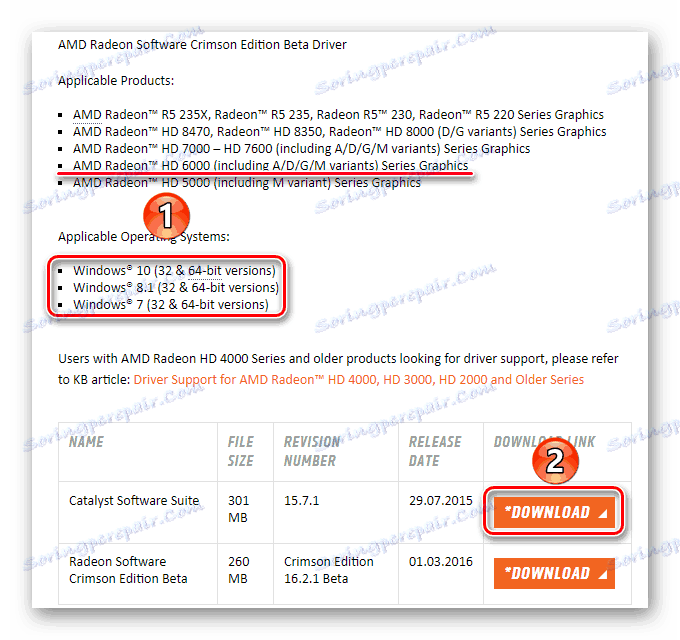
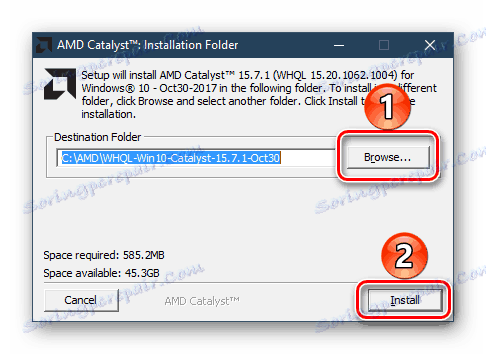
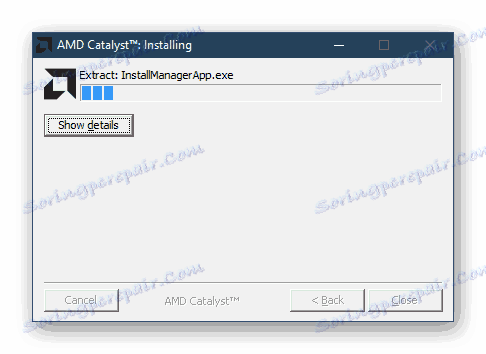
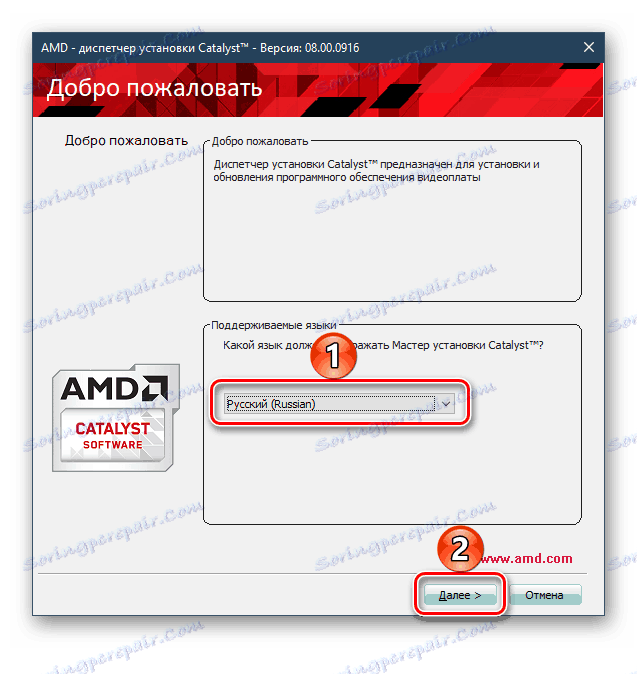

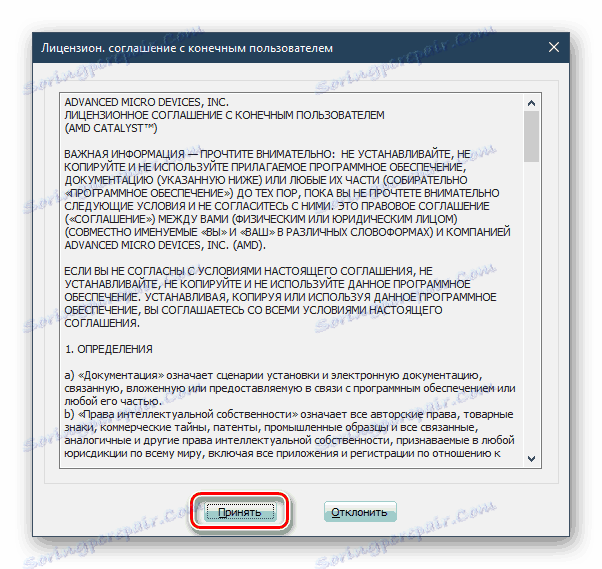
Такий варіант установки задовольняє запити більшості користувачів, проте в певних випадках може знадобитися альтернатива.
Спосіб 2: Фірмова утиліта AMD
Схожий варіант установки драйвера на ПК - використання утиліти, яку пропонує своїм користувачам АМД. Процес інсталяції практично нічим не відрізняється від того, що було розглянуто в Способі 1, різниця полягає лише в попередніх діях.
- Перейдіть на сторінку завантаження супутнього ПО для пристроїв AMD. У розділі «Автоматичне виявлення і установка драйвера» знаходиться кнопка «Завантажити», яку і потрібно натиснути для збереження програми.
- Після запуску установника змініть шлях розпакування кнопкою «Browse» або відразу ж натисніть на «Install».
- Дочекайтеся завершення процесу.
- В умовах ліцензійної угоди натисніть «Прийняти і встановити». Галочка встановлюється за бажанням користувача.
- Відбудеться сканування системи, після якого користувач отримує можливість скористатися «Експрес-установкою» або «Вибірковою установкою». Виберіть потрібний результат, використовуючи інформацію з кроку 6 попереднього способу.
- Після запуску диспетчера установки виконайте підготовку і інсталяцію драйвера. У цьому вам допоможуть кроки 6-9, які були описані в Способі 1. Послідовність буде злегка інший з огляду на те, що тип установки ви вже вибрали. Проте інші маніпуляції будуть повністю ідентичні.

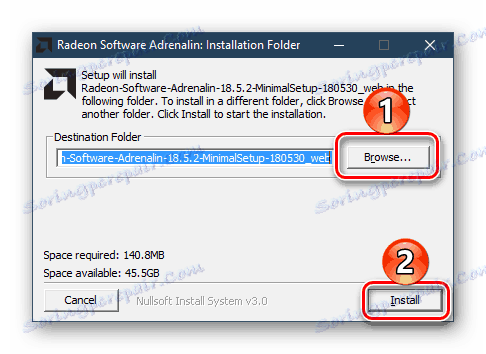
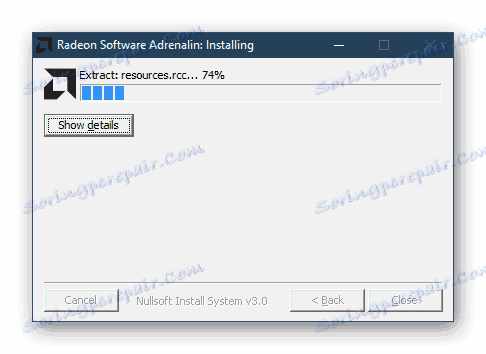
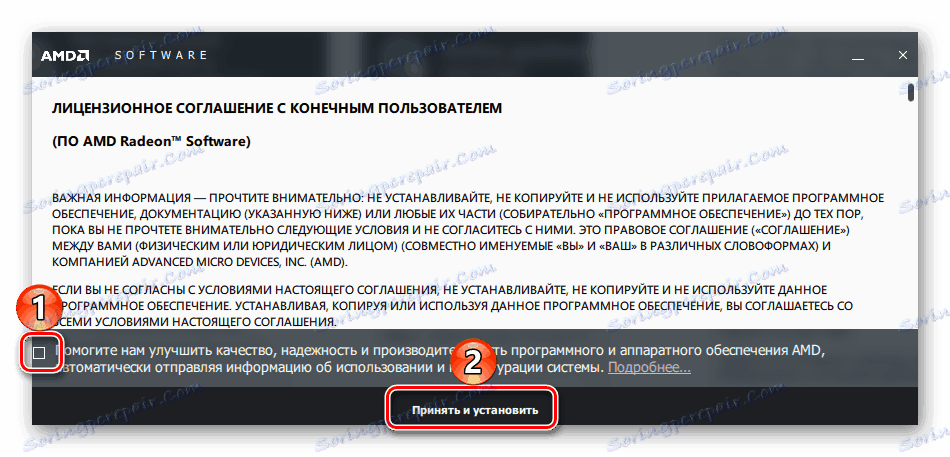
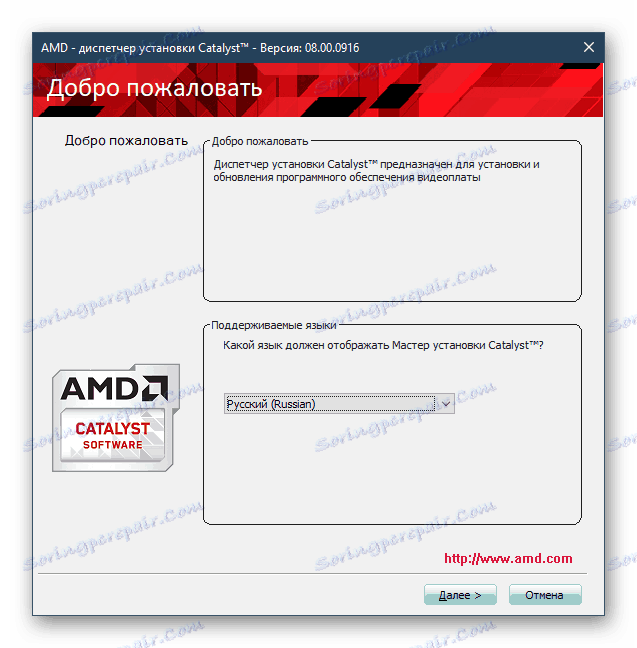
Цей варіант аналогічний минулого, вам лише залишається визначитися, який із них зручніше особисто для вас.
Спосіб 3: Додаткові програми
Замінником попередніх двох способів стали програми, які спеціалізуються на установці драйверів на ПК. Як правило, вони за раз інсталюють і / або оновлюють ПЗ для всіх компонентів комп'ютера, що особливо зручно після переустановлення операційної системи. Однак завжди є можливість використовувати вибіркову інсталяцію (в даному випадку для відеокарти), якщо є така необхідність.
Детальніше: Програми для встановлення та оновлення драйверів
Кращою програмою по праву вважається DriverPack Solution . Вона наділена об'ємної базою ПО і проста у використанні. Ознайомитися з принципом її роботи і виконати установку / оновлення драйвера для AMD Radeon HD 6700 Series дуже легко, досить слідувати інструкції по використанню DriverPack Solution.
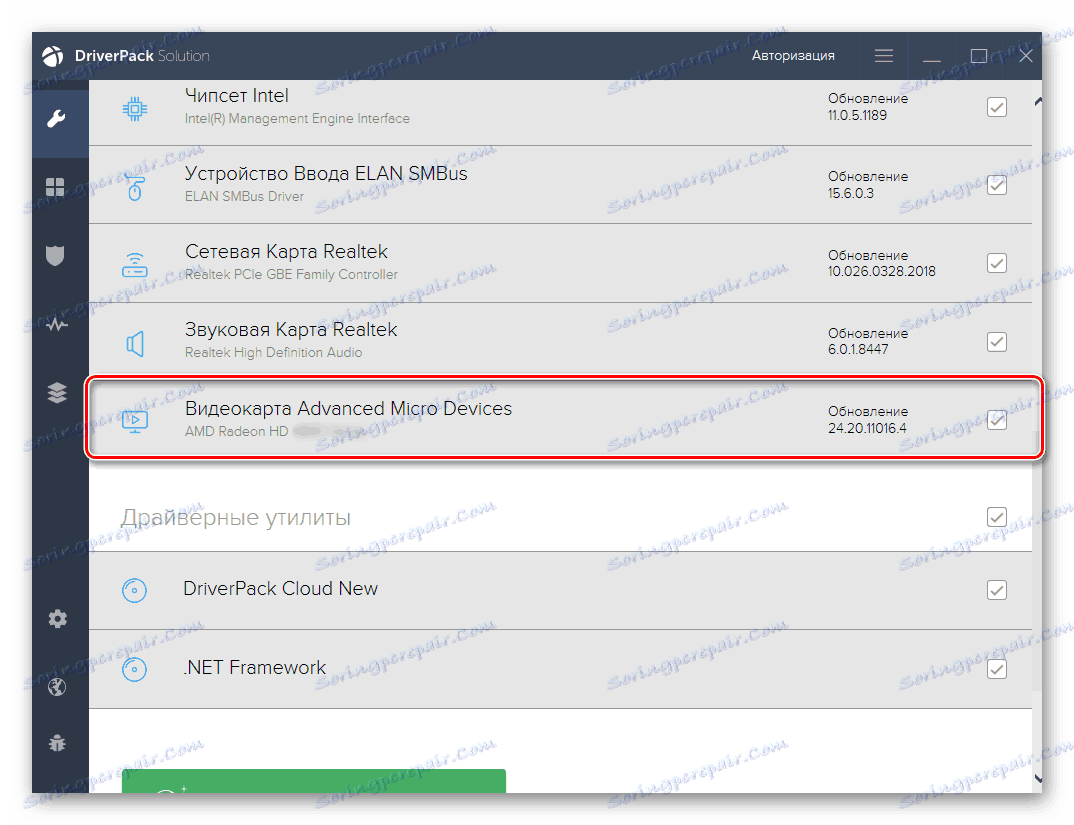
Детальніше: Як користуватися DriverPack Solution
Спосіб 4: Використання ідентифікатора пристрою
У кожного комплектуючого, наявного в комп'ютері, є свій ID. Він унікальний і дозволяє відшукати і визначити пристрій, навіть якщо щось не розпізнається системою. Використовуючи його, ви можете завантажити драйвер з надійних джерел, дотримуючись версію і розрядність ОС. Для AMD Radeon HD 6700 Series цей ID наступний:
PCIVEN_1002&DEV_673E
Про те, як визначати ID пристрою і використовувати його для установки драйвера читайте детальніше в нашій окремій статті:
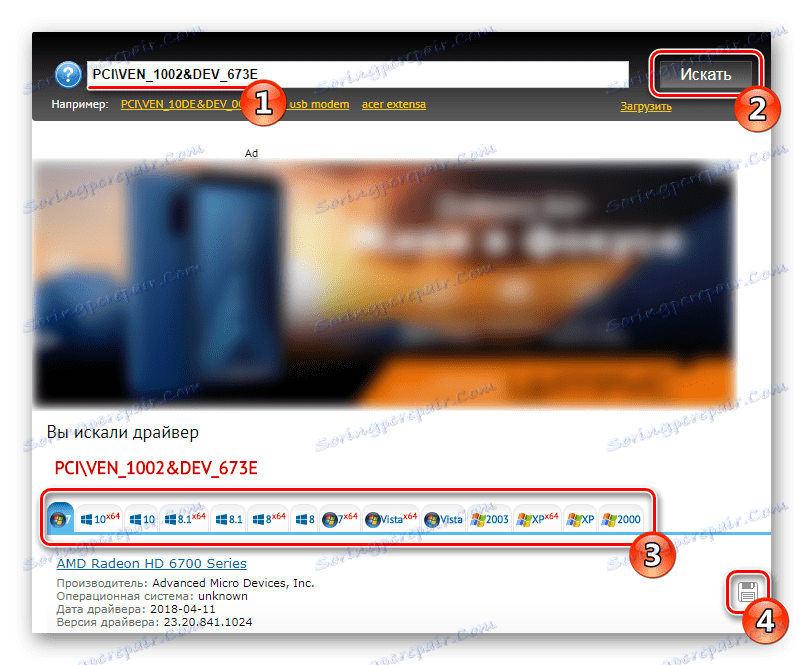
Детальніше: Як знайти драйвер за ID
Спосіб 5: Стандартні засоби Windows
Такий метод рідко використовується, однак може виручити в певних ситуаціях - він швидший і робить практично всю роботу за користувача. Прочитати детальніше про спосіб інсталяції драйвера для HD 6700 Series ви можете по посиланню нижче.
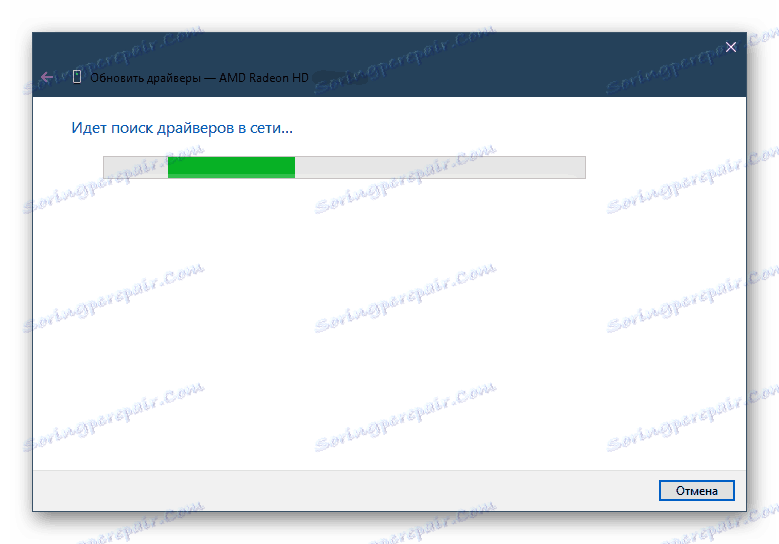
Детальніше: Установка драйвера стандартними засобами Windows
Ми розібрали 5 способів установки драйвера для відеокарти Radeon HD 6700 Series від виробника AMD. Навіть при відсутності потрібних файлів на офіційному сайті (а згодом ПО для застарілих моделей пристроїв може зникнути), ви завжди зможете скористатися альтернативними джерелами з безпечної інсталяцією.